PPT中选中被其他图形挡住的图形对象教程
1、如下图所示,先插入一个矩形
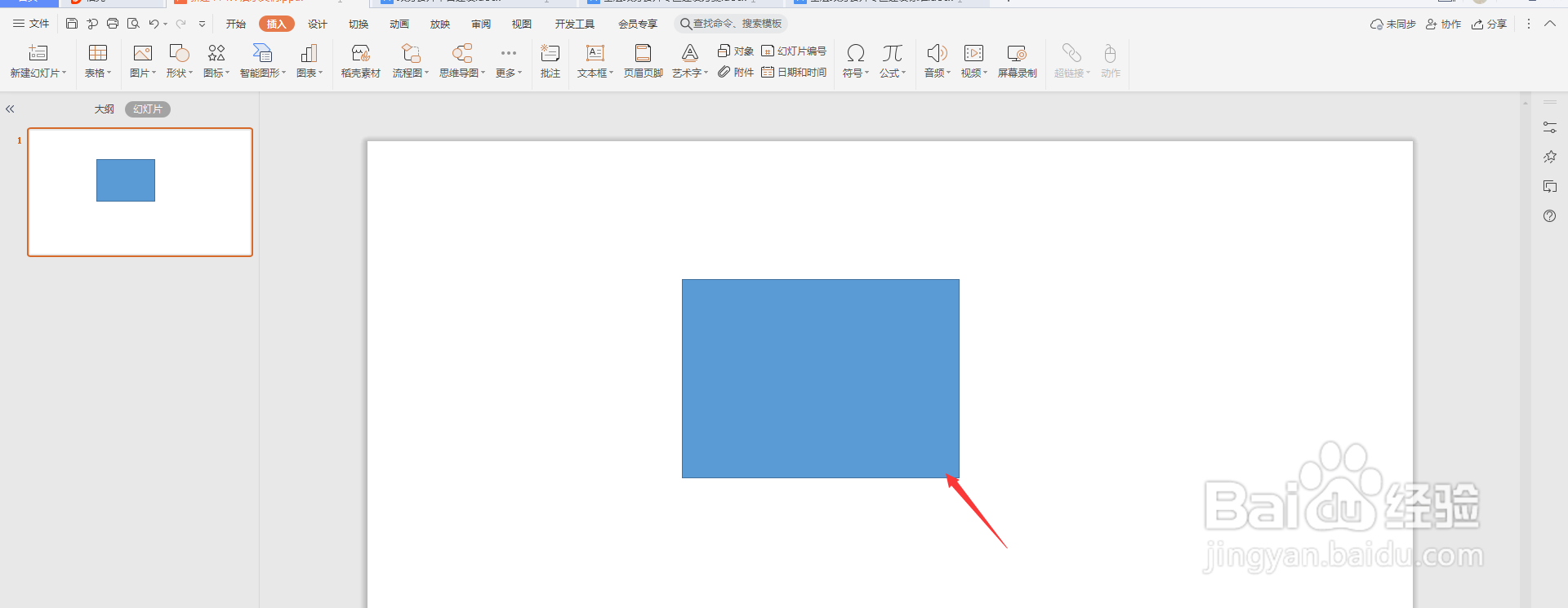
2、再插入一个椭圆形
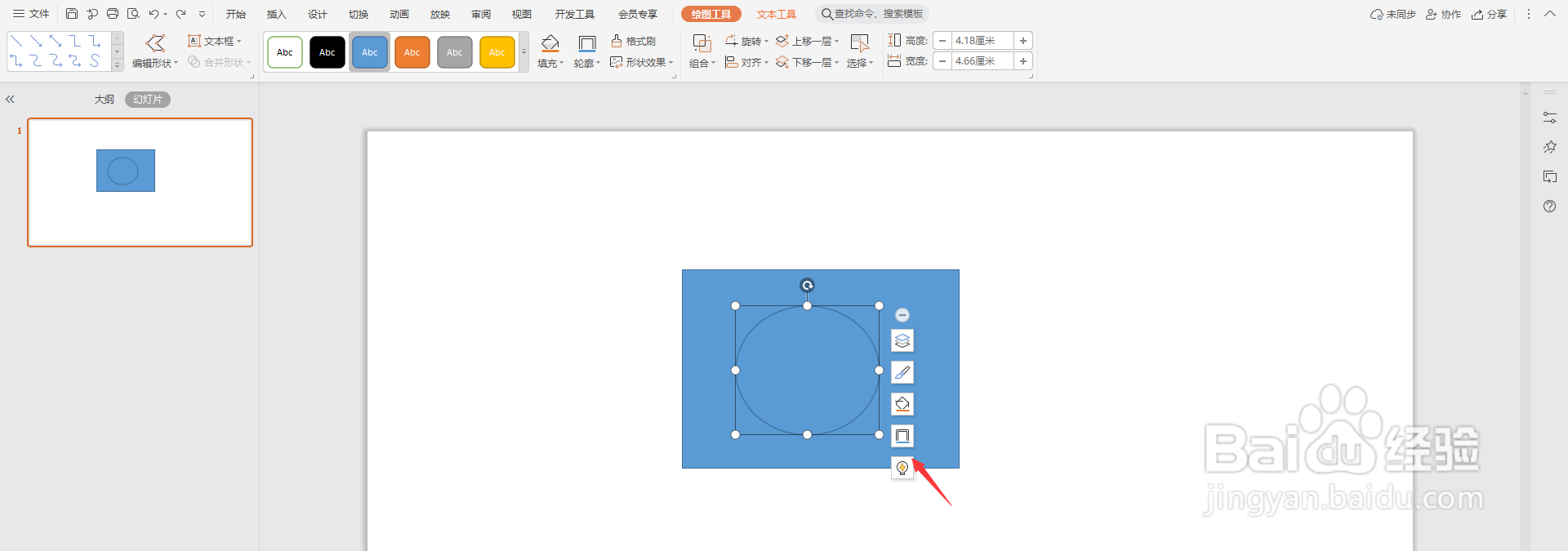
3、然后右击选择“置于底层”
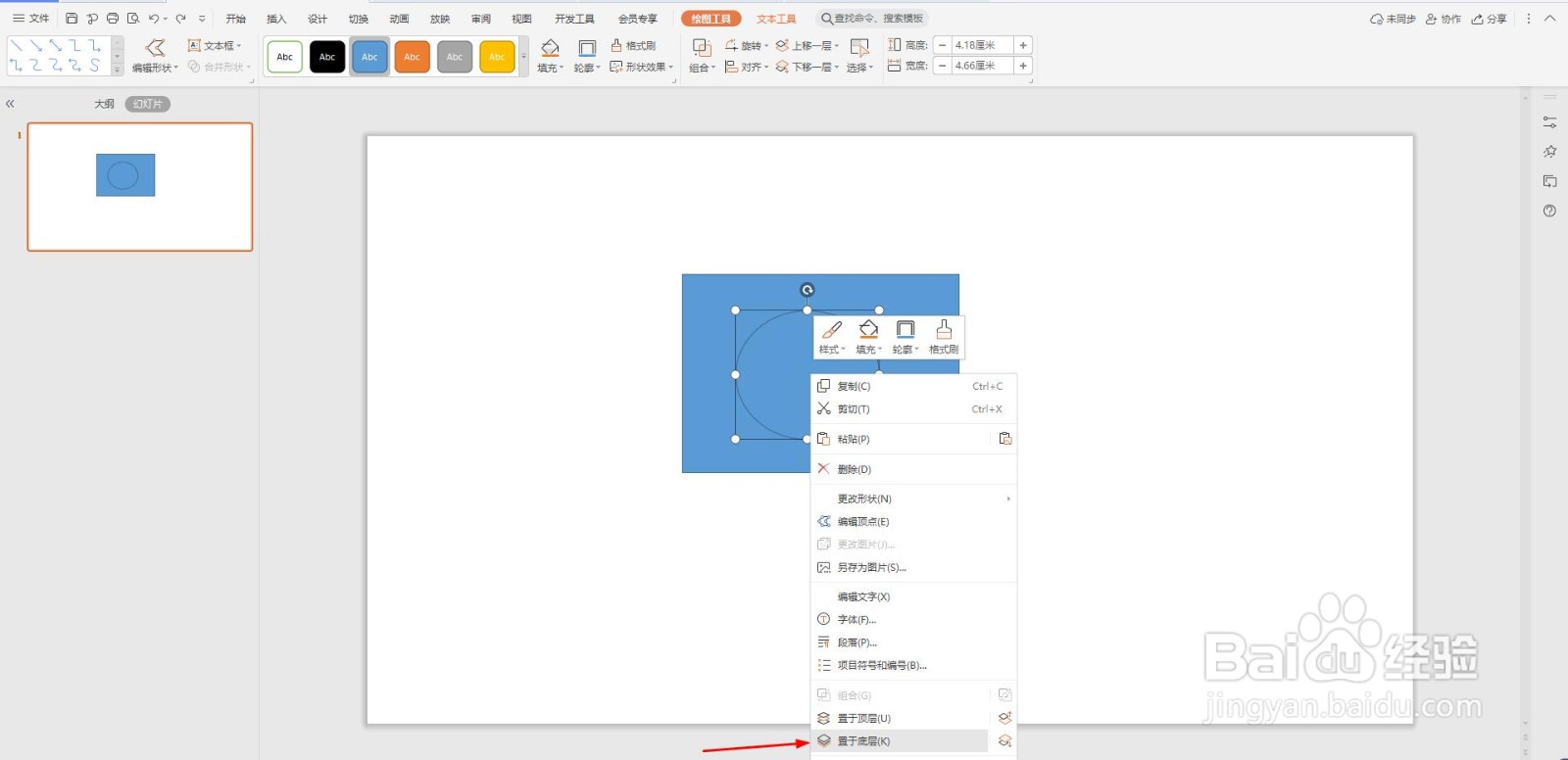
4、这样椭圆形就在矩形下面,如果想要选中应该怎么操作
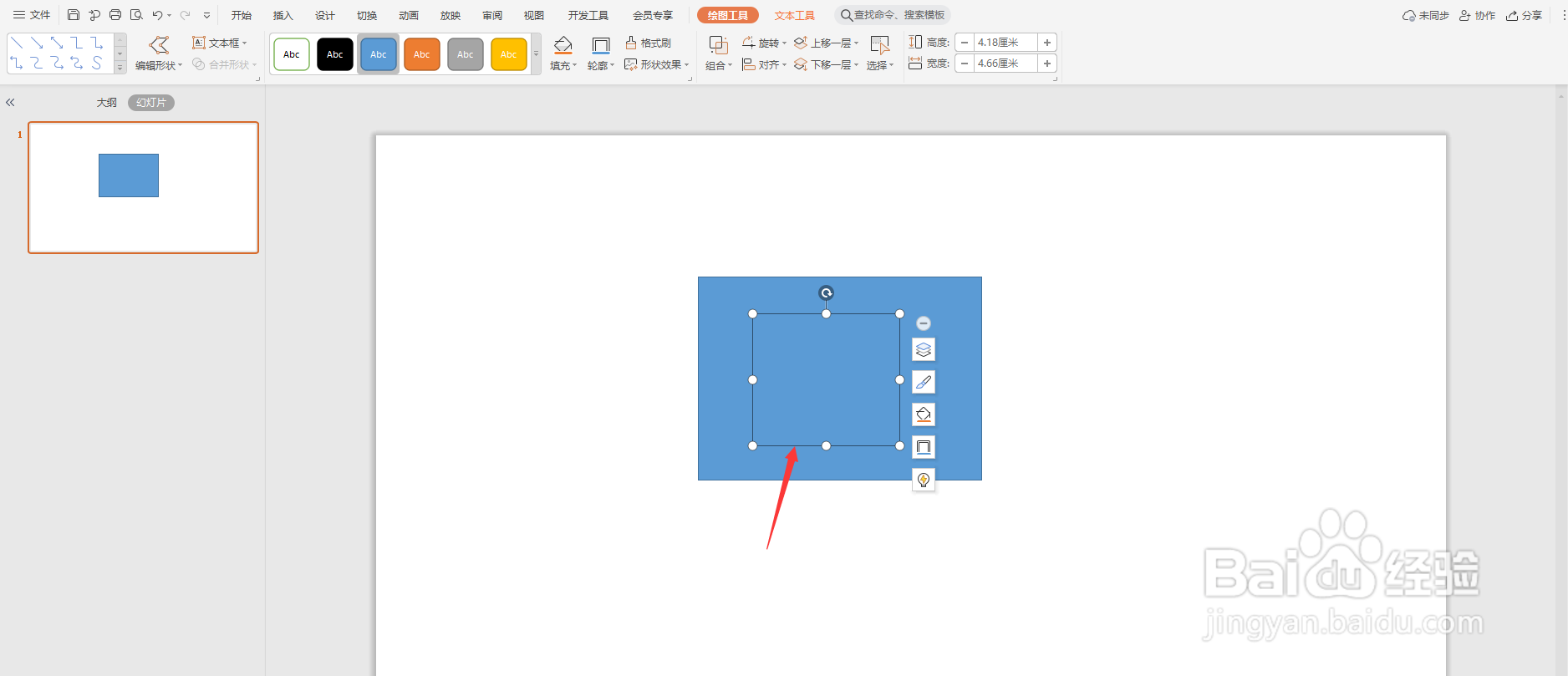
5、然后选中矩形,点击“选择-选择窗格”
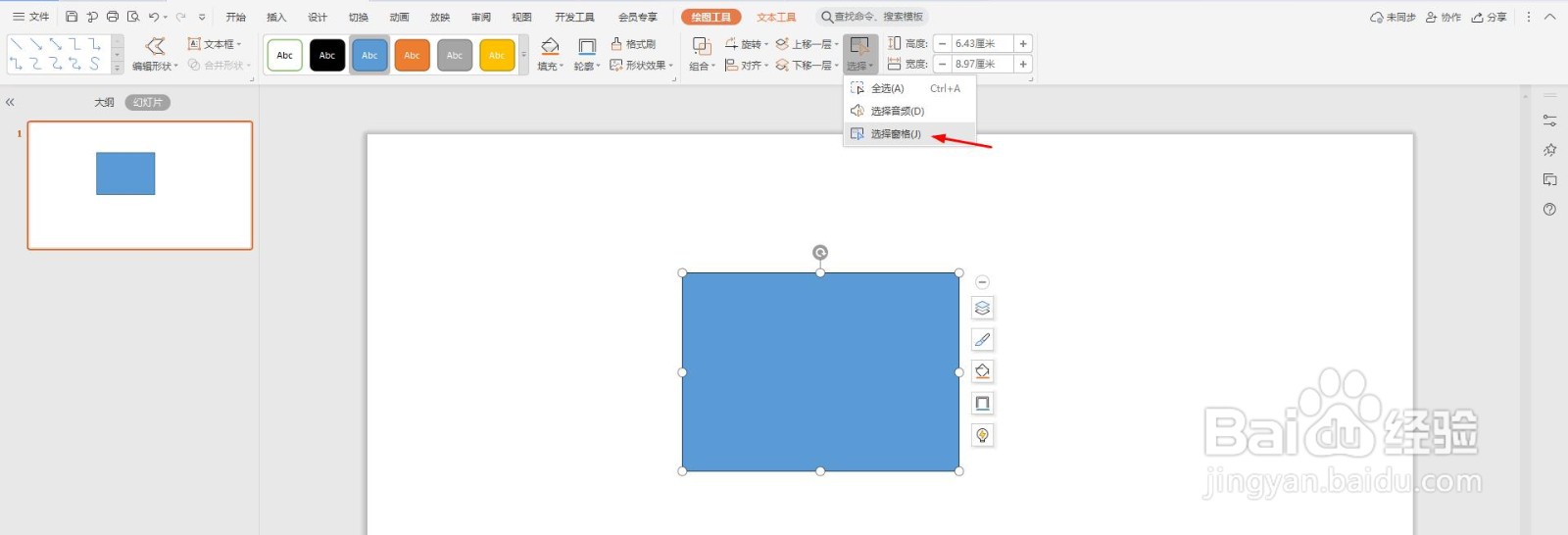
6、然后在右侧“本页的对象”中找到“椭圆”,这个时候就选中了,如下图所示
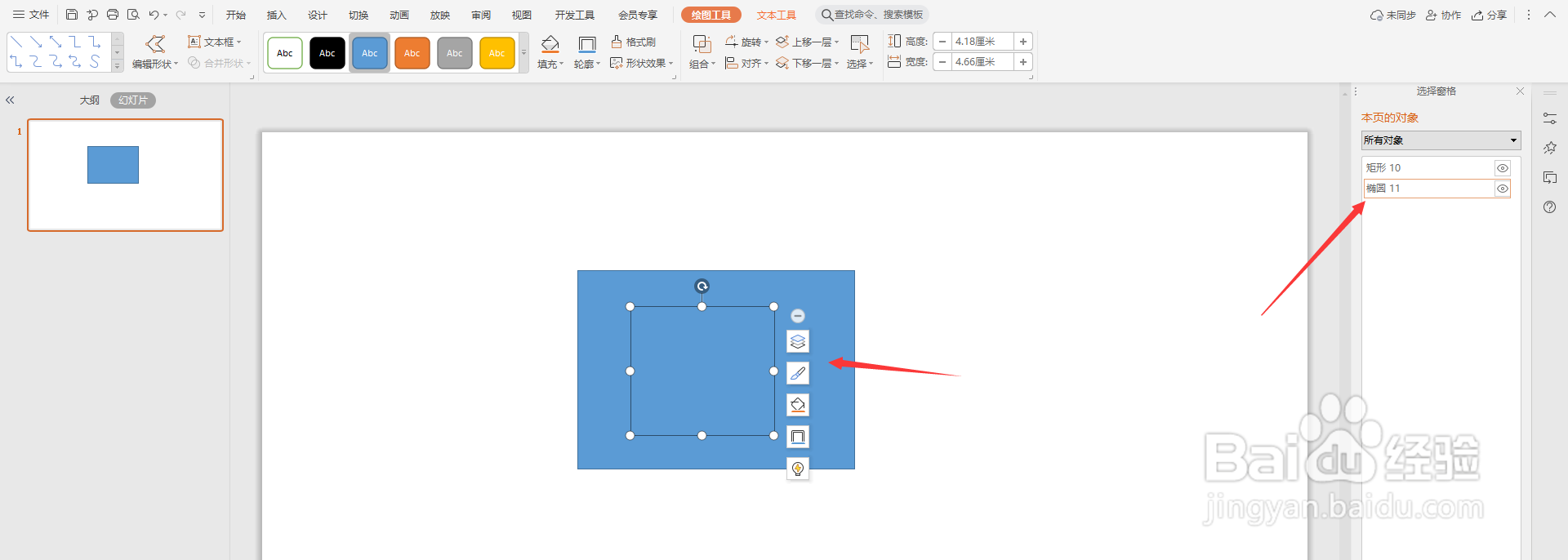
声明:本网站引用、摘录或转载内容仅供网站访问者交流或参考,不代表本站立场,如存在版权或非法内容,请联系站长删除,联系邮箱:site.kefu@qq.com。
阅读量:149
阅读量:190
阅读量:76
阅读量:117
阅读量:66